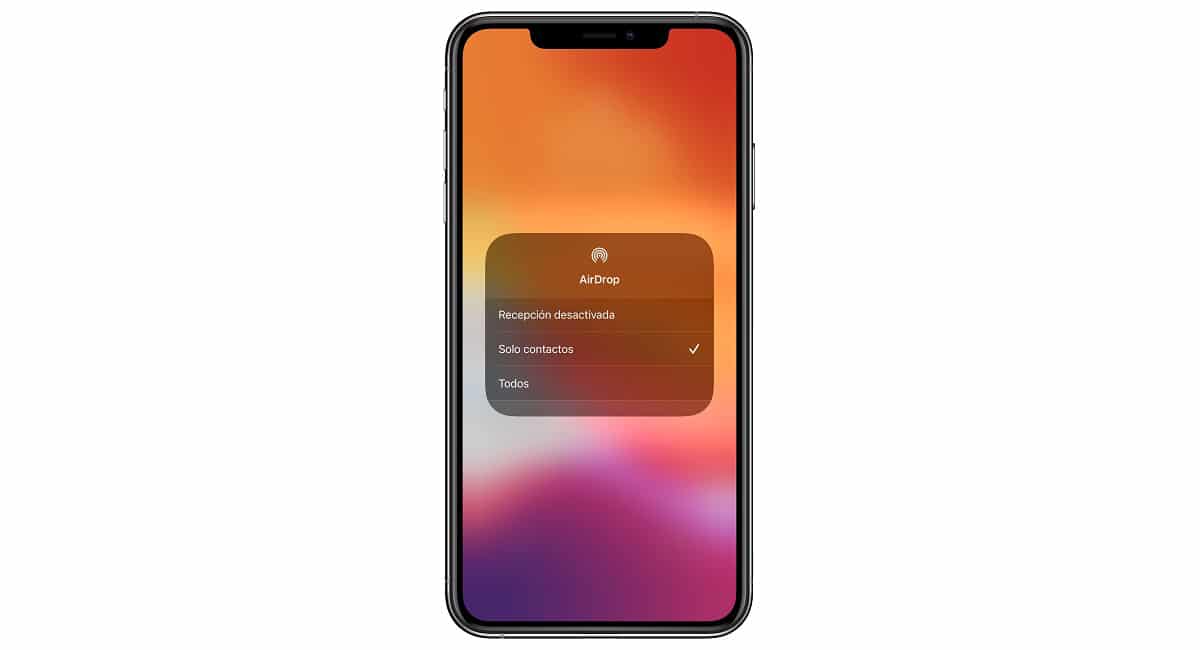
AirDrop هو ملف خدمة مملوكة لشركة Apple متوفر على كل من iOS و macOS ويسمح لك بنقل الملفات بسرعة وبشكل مريح بين iPhone و Mac المتوافقين. وصلت هذه الوظيفة إلى كل من iOS و macOS في عام 2011 ، ولكنها متاحة أيضًا على نظام Android ، على الرغم من أنها منطقية تحت اسم آخر.
كان بديل Google لنظام Android الروبوت الحزمة، وهو بروتوكول اتصال ، تم إطلاقه أيضًا في عام 2011 باستخدام Android Ice Cream ، مما جعل من الممكن مشاركة الملفات من أي نوع من الملفات مع الأجهزة الأخرى من خلال شريحة NFC. ومع ذلك ، تخلت Google عن تطويرها للتركيز على خيارات جديدة وأسرع وأكثر موثوقية وأمانًا.

كثير من المستخدمين يستخدمون الهاتف الذكي فقط للتحقق من الحسابات المصرفية ، والوصول إلى الشبكات الاجتماعية ، والتقاط الصور ومقاطع الفيديو ، وإرسال رسائل البريد الإلكتروني ... ما زلت بحاجة إلى جهاز كمبيوتر لمهام معينة مثل عمل نسخ احتياطية وتحرير مقاطع الفيديو و / أو الصور ...
إذا كنت من بين هؤلاء المستخدمين الذين ما زالوا يستخدمون الكمبيوتر ، إما بشكل متقطع أو منتظم ، فسنعرض لك ملف أفضل تطبيقات مشاركة الملفات على Android.
شارك مع الجوار
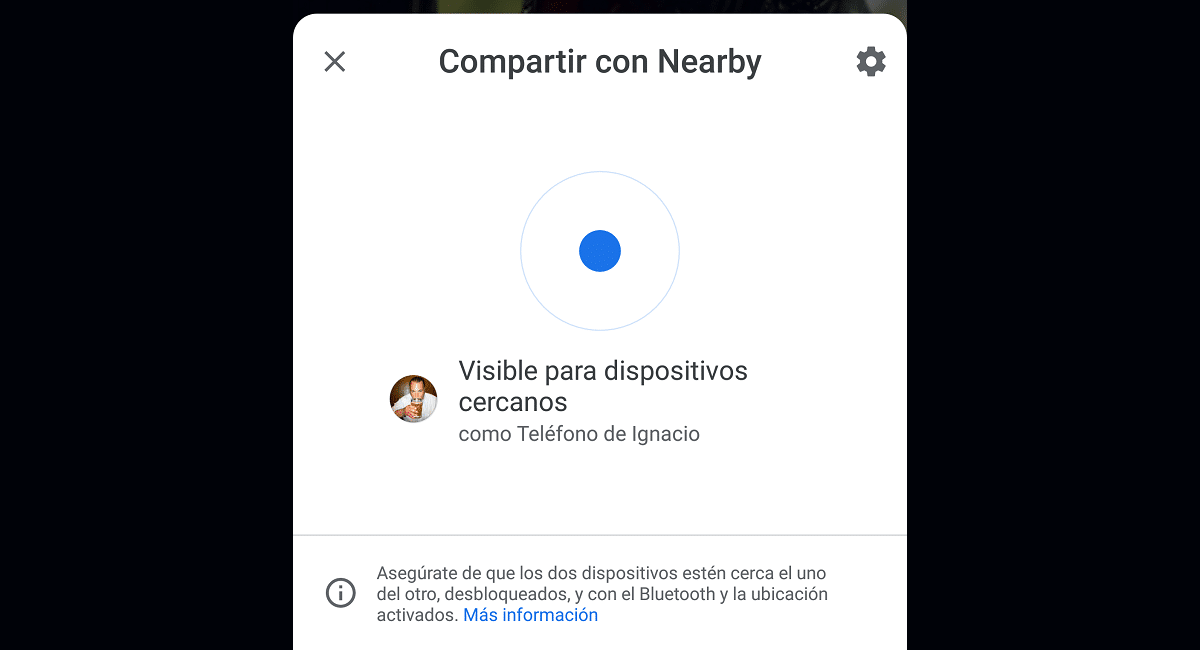
كما ذكرت أعلاه ، تخلت Google عن Android Beam للتركيز على بروتوكول اتصال ملفات أكثر كفاءة وأمانًا: المشاركة القريبة. بخلاف Android Beam ، الذي يستخدم شريحة NFC بالجهاز ، تستخدم ميزة المشاركة القريبة اتصال البلوتوث الخاص بالجهاز وشبكة Wi-Fi.
وهكذا، لا حاجة للمطابقة يمكن للجهازين مشاركة الملفات بالإضافة إلى تقديم سرعة أعلى بكثير من استخدام شريحة NFC.
بخلاف Android Beam ، لا يحتاج المستخدم إلى تكوين أي معلمات حتى يتمكن من استخدام هذه الوظيفة. أصلاً مشاركة قريبة تم إلغاء تنشيطهبهذه الطريقة ، نتجنب تلقي طلبات نقل الملفات باستمرار من أي شخص.
كيفية تنشيط المشاركة مع الأجهزة المجاورة
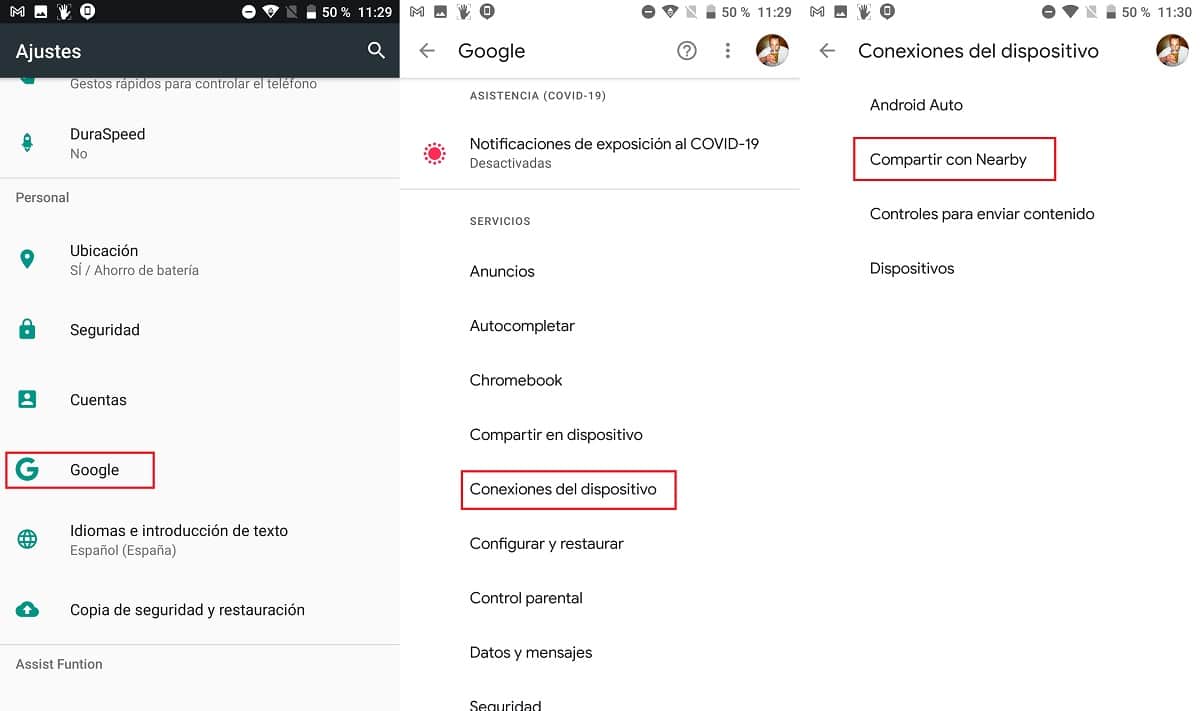
في الأصل ، تم إلغاء تنشيط المشاركة مع الأجهزة المجاورة محليًا على جميع الهواتف الذكية ، لمنعنا من تلقي الإشعارات باستمرار من الأشخاص الذين يرغبون في إرسال ملف إلينا.
لتفعيل هذه الوظيفة ، يجب علينا تنفيذ الخطوات التي أفصّلها أدناه:
- نصل إلى إعدادات من أجهزتنا.
- نذهب إلى القائمة شراء مراجعات جوجل.
- داخل القائمة شراء مراجعات جوجل انقر فوق اتصالات الجهاز
- أخيرًا ، انقر فوق شارك مع الجوار.
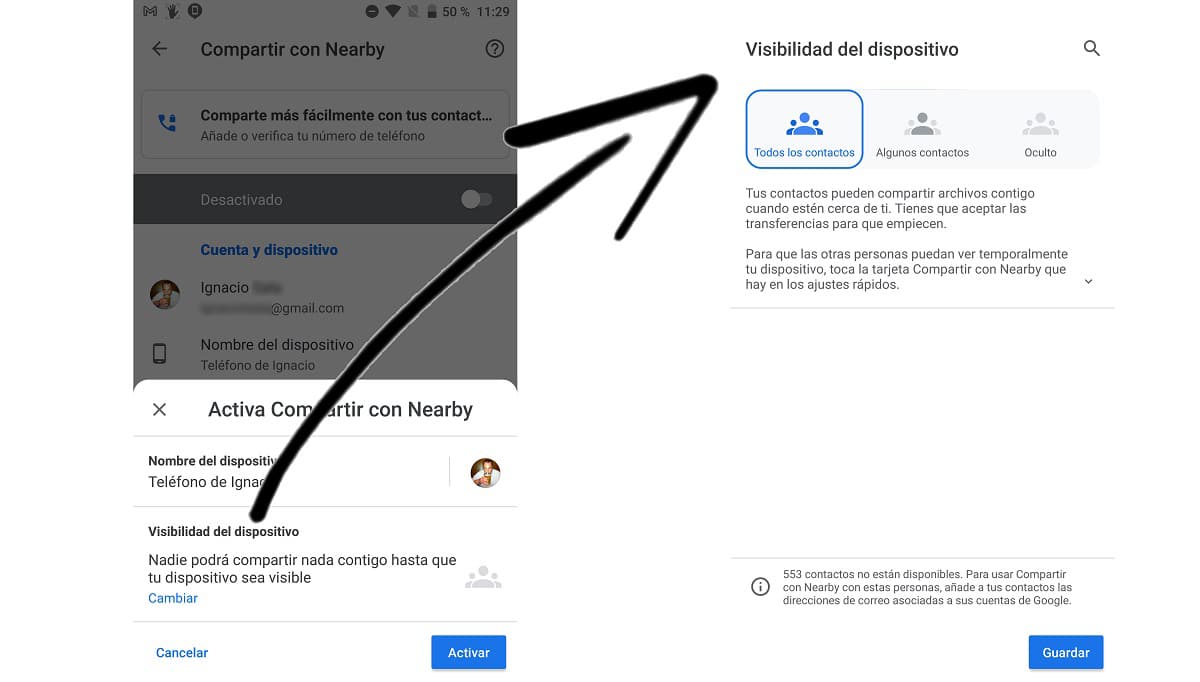
أدناه نحن مدعوون إلى دعنا ندخل اسمًا لهاتفنا الذكي حتى يتمكن الأشخاص الذين يرغبون في إرسال ملفات إلينا من التعرف عليها بسهولة. بشكل افتراضي ، يتم عرض "اسم هاتف الشخص".
الخطوة الأخيرة التي يجب علينا القيام بها هي ضبط رؤية أجهزتنا. هذا هو ، لمن نريد أن يتم عرض توفر الجهاز الخاص بنا.
تم تعيين التكوين الأصلي بحيث يمكن فقط لجهات الاتصال الخاصة بنا رؤيتنا ، لكن يمكننا ذلك تغيير الرؤية أ بعض جهات الاتصال أو أن جهازنا يظل مع الوظيفة مفعلة ولكنه مخفي حتى لا يتمكن أحد من رؤيتنا.
كيفية إرسال الملفات مع المشاركة مع الأجهزة المجاورة
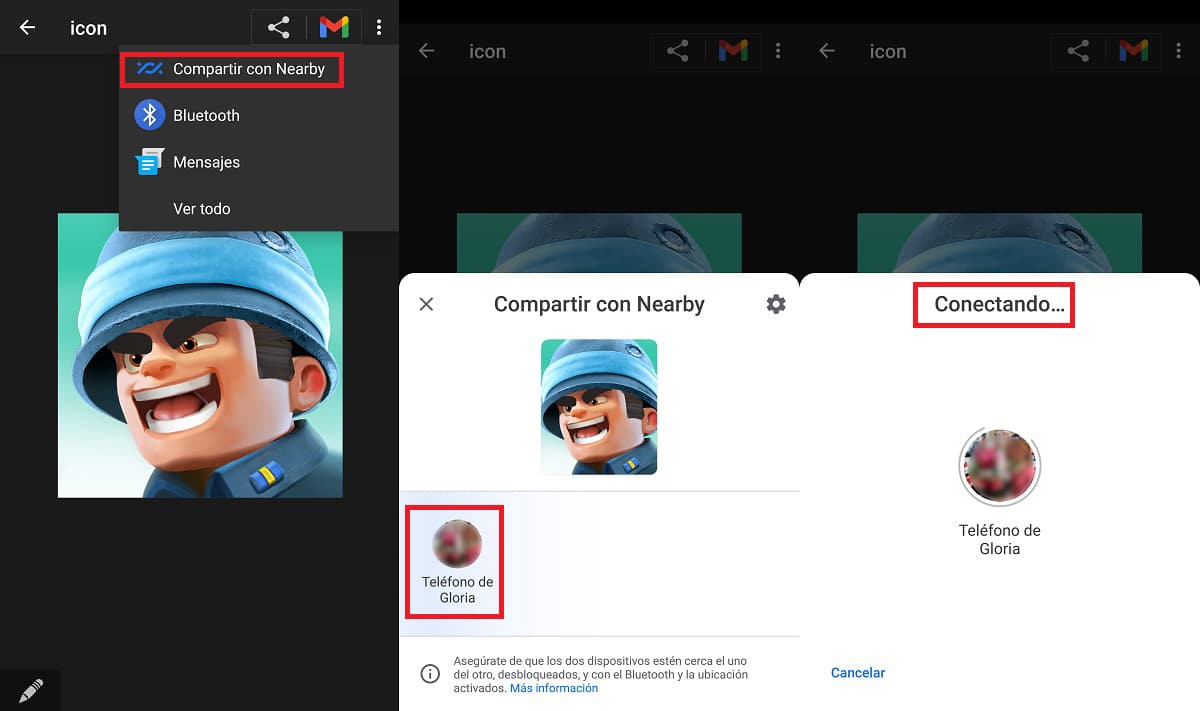
يعد إرسال أي نوع من الملفات من خلال Share with Nearby أمرًا بسيطًا للغاية باتباع الخطوات الموضحة أدناه:
- بادئ ذي بدء ، لا نتوجه إلى معرض الصور والفيديو. في هذا المثال، دعونا نشارك الصورة مع الأجهزة الأخرى).
- بمجرد أن نكون في الصورة التي نريد إرسالها إلى الأجهزة الأخرى باستخدام وظيفة قريب ، انقر فوق الزر "مشاركة".
- من الخيارات المختلفة المعروضة ، نختار شارك مع الجوار. إذا لم يتم عرضه ، فانقر فوق المزيد لعرض جميع الخيارات المتاحة.
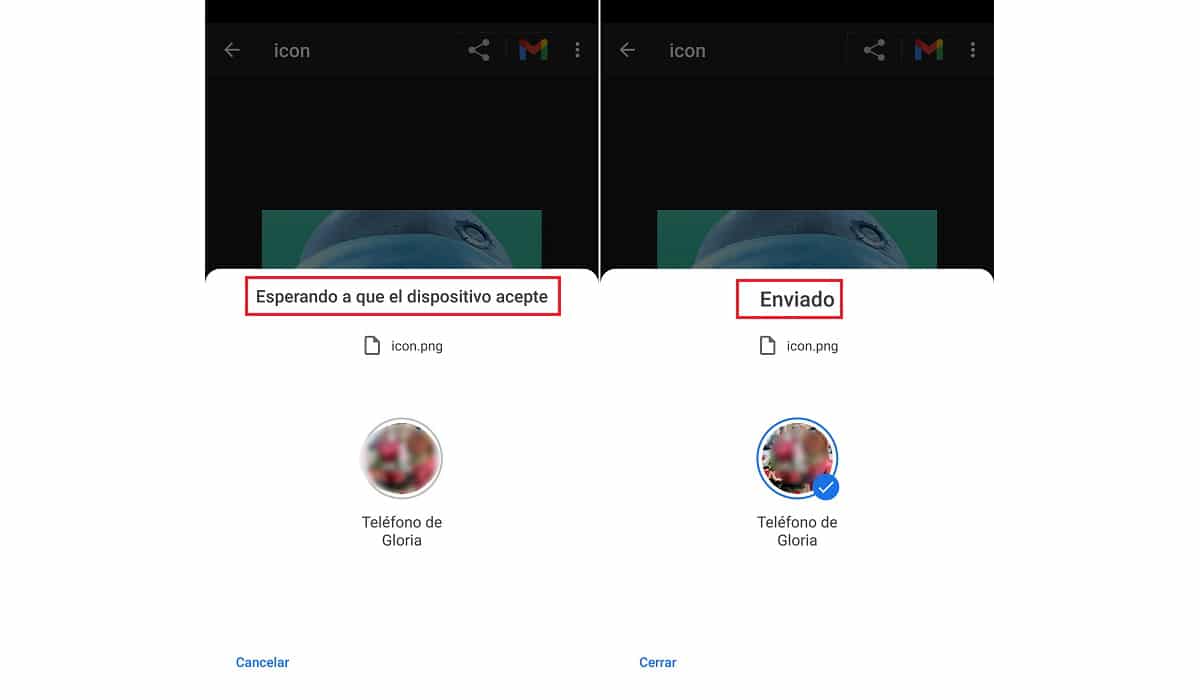
- بعد ذلك ، سيتم عرض جميع جهات الاتصال المرئية التي لدينا من حولنا. لإرسال الصورة ، علينا فقط انقر فوق المستلم.
- سيتلقى المستلم إشعارًا يدعوه لقبول استلام الملف. عند قبولها ، سيبدأ إرسال الصورة وسيتم تخزينها في معرض الجهاز.
مشاركة سريعة من Samsung

تقدم Samsung أيضًا لمستخدميها خيارًا أصليًا يسمح لك بإرسال الملفات بين الأجهزة المختلفة ، وهي وظيفة يطلق عليها اسم Quick Share. على عكس AirDrop و Near by Google ، تعد المشاركة السريعة (المتوفرة فقط على الهواتف الذكية والأجهزة اللوحية من Samsung) أكثر تنوعًا ، حيث تتيح مشاركة ملف مع عدة أشخاص معًا والحد الأقصى للملف المراد مشاركته هو 1 جيجا بايت.
بالإضافة إلى ذلك ، فإنه يسمح لنا أيضًا نقل المحتوى بين هاتف ذكي Samsung وجهاز كمبيوتر، وهي الوظيفة نفسها التي توفرها لنا Apple مع AirDrop ولكنها تقتصر على نظامها الإيكولوجي. تستفيد ميزة Quick Share من اتصال البلوتوث الخاص بالجهاز واتصال Wi-Fi ، وهذا الأخير هو الذي يستخدم لإرسال ملفات أكبر.
كيفية تفعيل المشاركة السريعة
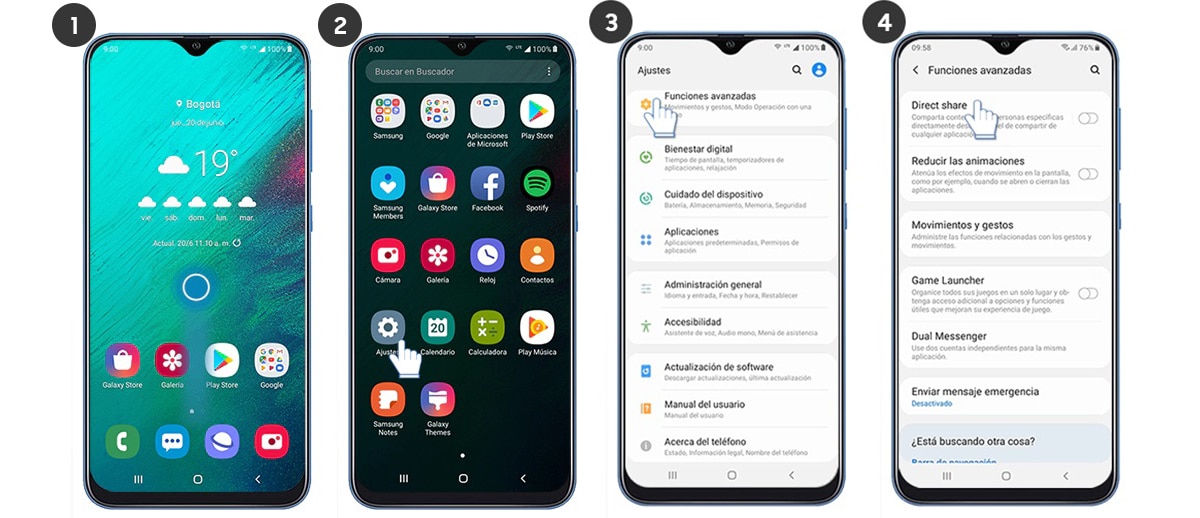
- نذهب إلى قائمة إعدادات من محطتنا.
- بعد ذلك ، انقر فوق الخيارات المتقدمة.
- ضمن الوظائف المتقدمة ، نقوم بتنشيط المفتاح حصة مباشرة.
بعد ذلك ، يجب أن نؤسس مع أي الناس نريد المشاركة المحتوى ووضوح هذه الوظيفة مع المحطات الموجودة حولنا.
كيفية مشاركة الملفات مع Samsung Quick Share
بمجرد تكوين وظيفة Quick Share باتباع الخطوات المفصلة في القسم السابق ، فإننا نصل إلى لوحة التحكم و نقوم بتنشيط وظيفة المشاركة السريعة.
بعد ذلك ، ننتقل إلى الملف الذي نريد مشاركته ، انقر فوق زر المشاركة ونختار المشاركة السريعة كطريقة الشحن. بعد ذلك ، سيتم عرض جميع جهات الاتصال التي لدينا في الجوار وسنختار المستلم.
إذا كان الشخص الذي نريد إرسال الملف إليه لا يتم عرضه بين جهات الاتصال عندما يتعلق الأمر بالمشاركة ، يجب أن نراجع خيارات الرؤية ، حيث من المحتمل أن تكون مخفية.
AirDroid
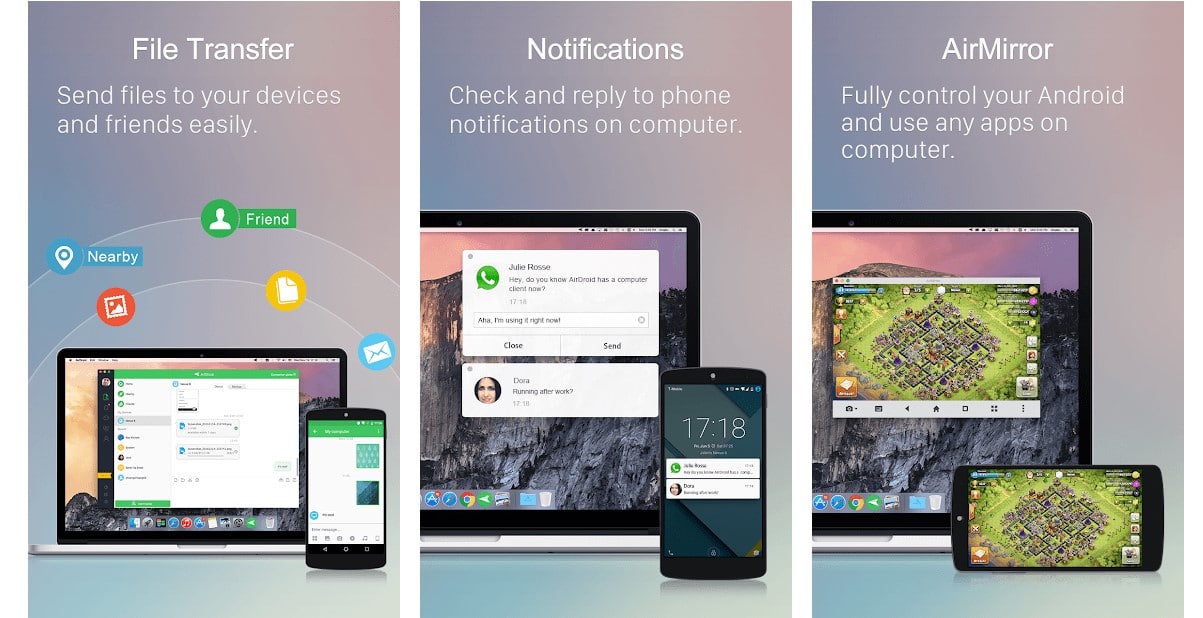
أحد أفضل الحلول المعروفة في نظام Android البيئي لمشاركة الملفات مع الأجهزة الأخرىسواء كان Android أو iPhone هو AirDroid. يسمح لنا هذا التطبيق ، الذي يسمح لنا أيضًا بمشاركة الملفات مع أجهزة الكمبيوتر التي تديرها Windows أو macOS أو Linux ، بمشاركة أي نوع من المحتوى ، بغض النظر عن الحجم الذي يشغلونه.

على عكس الحلول التي تقدمها Google و Samsung ، من الضروري تثبيت تطبيق على كل جهاز من حيث نريد مشاركة المحتوى أو تلقيه. بالإضافة إلى ذلك ، يشتمل التطبيق على إعلانات وسلسلة من عمليات الشراء داخل التطبيق حتى نتمكن من الاستفادة من جميع الوظائف التي يوفرها لنا والتي تعد كثيرة.
سناب دروب
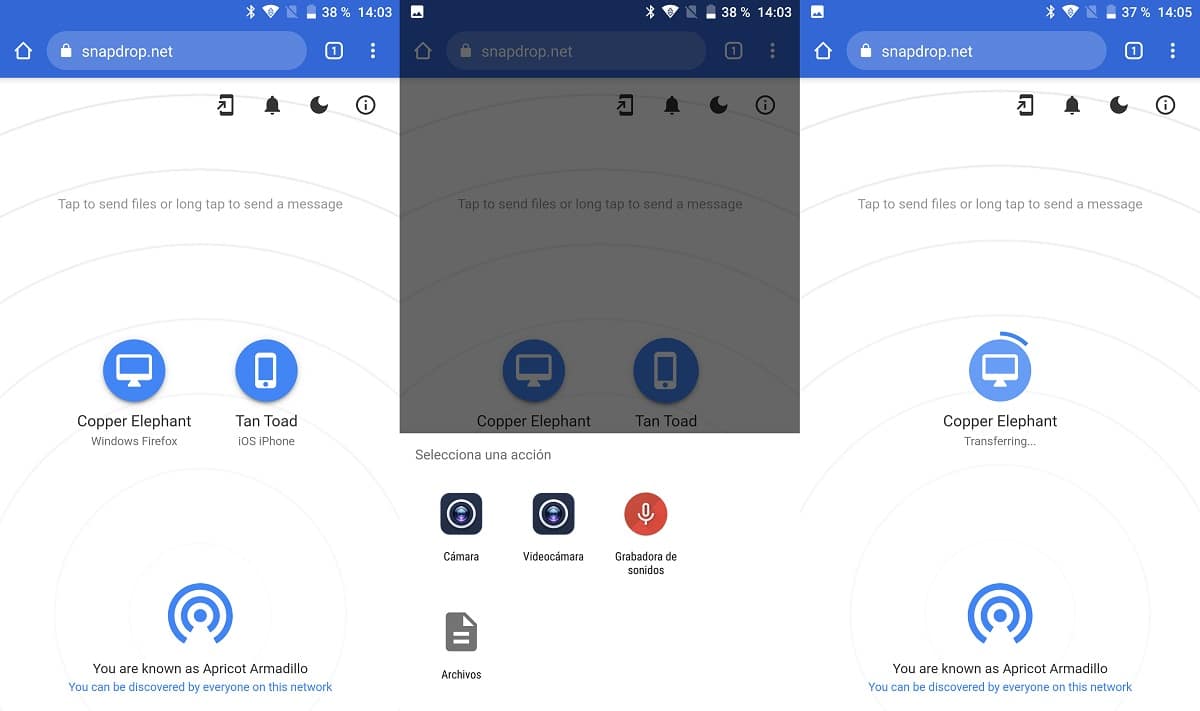
بديل مثير للاهتمام إذا لا تريد أن تذهب لتثبيت التطبيقات لمشاركة الملفات التي نجدها فيها سناب دروب، خدمة ويب (ليست تطبيقًا) تتيح لنا مشاركة المحتوى بين هاتفنا الذكي وجهاز كمبيوتر طالما أن كلاهما متصل بشبكة Wi-Fi نفسها.
عند الوصول إلى موقع الويب هذا بمجرد توصيل كلا الجهازين بشبكة Wi-Fi نفسها ، سيتم عرض جميع الأجهزة المتصلة. لمشاركة أي نوع من الملفات ، علينا فقط النقر فوق الجهاز الذي نريد إرسال الملف إليه.
بعد ذلك ، سيتم عرض قائمة بالخيارات التي تدعونا إلى ذلك حدد الصور أو الملفات من أجهزتنا (في حالة كونه هاتفًا ذكيًا). نختار الملف وننتقل إلى إرساله.
إرسال أي مكان
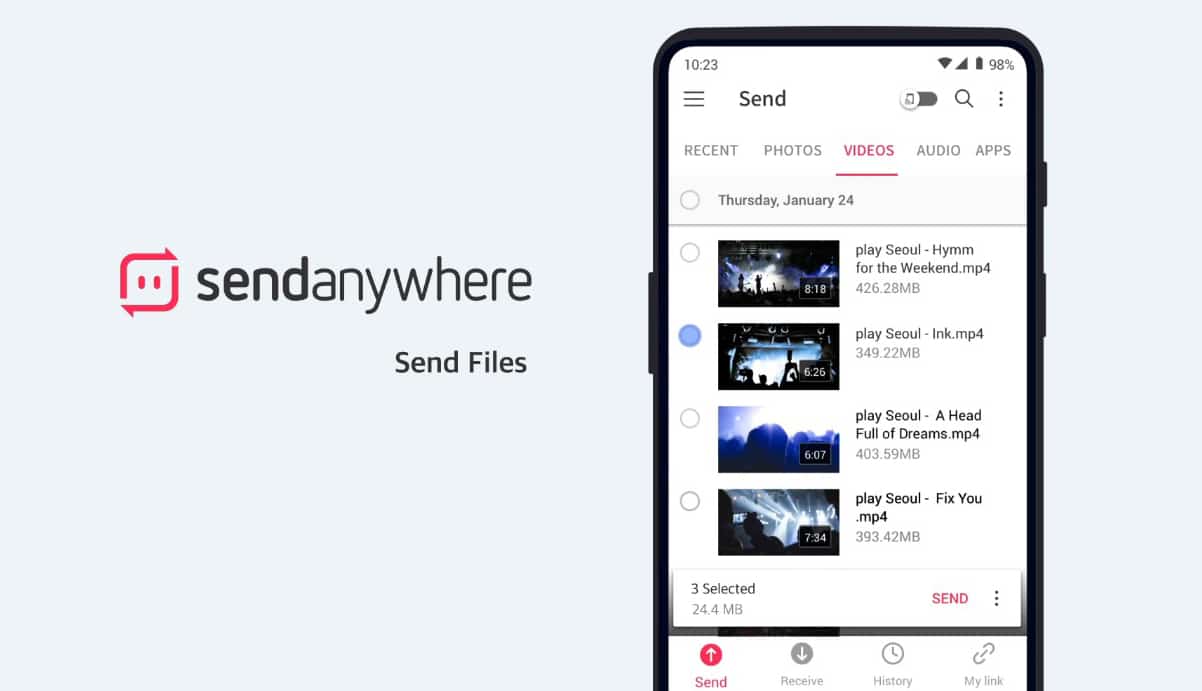
حل رائع آخر عندما يتعلق الأمر بإرسال الملفات بين الأجهزة المحمولة و / أو أجهزة الكمبيوتر ، نجده في Send Anywhere. الاداء إنه نفس الشيء الذي يقدمه لنا AirDroid، مما يجبرنا على تثبيت تطبيقنا الخاص لنتمكن من مشاركة الملفات ، لأنه لا يعمل عبر البلوتوث كما لو أن حلول Google و Samsung تعمل.
هذا التطبيق متاح لكل من Android و iOS و Amazon Kindle و Windows و macOS و Linux وحتى في شكل امتداد لمتصفح Chrome ، يكون هذا الخيار هو الأكثر موصى به إذا احتجنا بشكل متقطع إلى مشاركة المحتوى مع جهاز كمبيوتر واحد أو أكثر.
أرسل إلى أي مكان متاح لك تنزيل مجاني، بما في ذلك الإعلانات وعمليات الشراء داخل التطبيق لتحقيق أقصى استفادة منها. بخلاف التطبيقات الأخرى ، يتوفر التطبيق من واجهة خاصة للأجهزة اللوحية.
